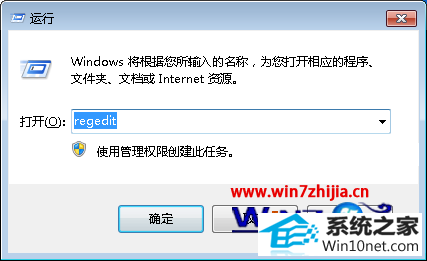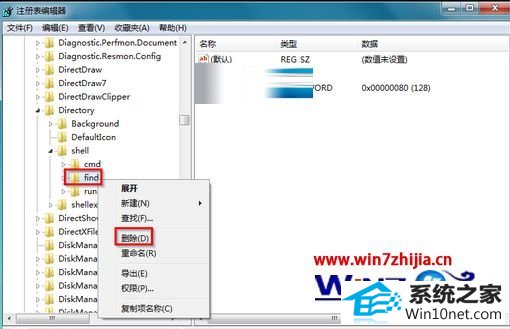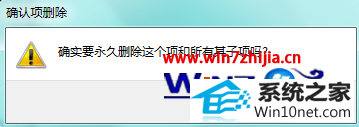凭借良好的兼容性,winxp系统被广泛使用;在应用过程中,你可能会碰到winxp系统双击文件夹无法正常打开而是弹出搜索界面的问题,有什么好的办法去解决winxp系统双击文件夹无法正常打开而是弹出搜索界面的问题该怎么处理?虽然解决方法很简单,但是大部分用户不清楚winxp系统双击文件夹无法正常打开而是弹出搜索界面的操作方法非常简单,只需要1、首先在键盘上的同时windows徽标键+R组合键,打开运行对话框,然后在运行对话框中输入regedit,并点击“确定”打开注册表; 2、在打开的“注册表编辑器”窗口,依次展开HKEY_CLAssEs_RooT\directory\shell子健,将shell栏目下的find子健删除就可以搞定了。下面小编就给用户们分享一下winxp系统双击文件夹无法正常打开而是弹出搜索界面的问题处理解决。这一次教程中,小编会把具体的详细的步骤告诉大家。
答:可以通过注册表来恢复,具体步骤如下:
图文步骤:
可以通过修改注册表来恢复,解决winxp系统双击无法打开文件夹的问题。
具体操作步骤如下:
1、首先在键盘上的同时windows徽标键+R组合键,打开运行对话框,然后在运行对话框中输入regedit,并点击“确定”打开注册表;
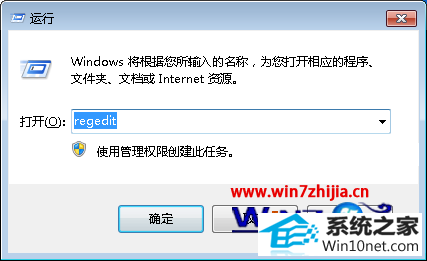
2、在打开的“注册表编辑器”窗口,依次展开HKEY_CLAssEs_RooT\directory\shell子健,将shell栏目下的find子健删除;
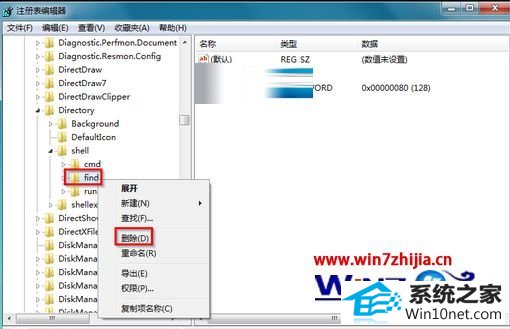
3、在弹出的“确认项删除”窗口,点击“是”就可以了。
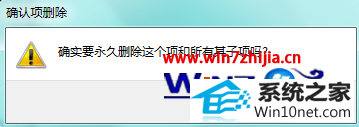
以上,便是winxp系统双击文件夹无法正常打开而是弹出搜索界面的恢复方案了,觉得本文章实用的小伙伴们,可以多多关注笔记本之家的教程哦。